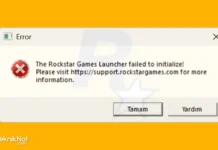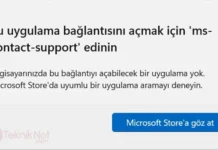Dell Bilgisayarlarda Batarya Olmadan Bios Güncelleme. Bozuk Batarya ile Bios Güncelleme. The Battery must be charged above 10 percent before the system BIOS can be flashed.
Başlıklar
Bios Güncelleme
Anakartların çalışmasını sağlayan ve yöneten ana yazılıma bios diyoruz. Bios genelde 8 ayaklı bir mikro çip içinde bulunur ve fabrika tarafından programlanırlar. Ancak bazen bu anakartlardaki optimizasyon veya hata düzeltmeleri için bios yazılımları güncellenir ve kullanıcıların da bu güncellemeleri yapması tavsiye edilir.
Ancak bu güncellemeleri yapmak oldukça risklidir. Çünkü olası bir sorunda veya enerji kesilmesi neticesinden Anakart çalışmaz hale gelebilir. Bu nedenle laptoplarda bios güncellerken üreticiler bataryanın takılı olmasını ve en az %20 dolulukta olmasını şart koşuyorlar.
Bu durum her ne kadar mantıklı olsa da bataryası ölmüş veya bataryası bulunmayan eski bilgisayarda bios güncelleme ihtiyacı hissedildiğinde bir sorun olarak karşımıza çıkar. İşte bu yazıda Dell marka laptopların zorla bios güncellemesinin nasıl yapılacağını anlatacağız.
Dell Bilgisayarlarda Batarya Olmadan Bios Güncelleme
- İlk önce indirdiğiniz güncel bios dosyasının adını bios.exe olarak değiştirin. Daha Sonra Yerel Disk C: Ana dizinine atın.
- Daha sonra bilgisayarınızda Başlat menüsü arama kısmına “cmd” yazın. Çıkan sonuçlarda “Komut İstemi” bulun. Hemen yanındaki seçeneklerden “Yönetici olarak çalıştır” seçeneğine tıklayın.
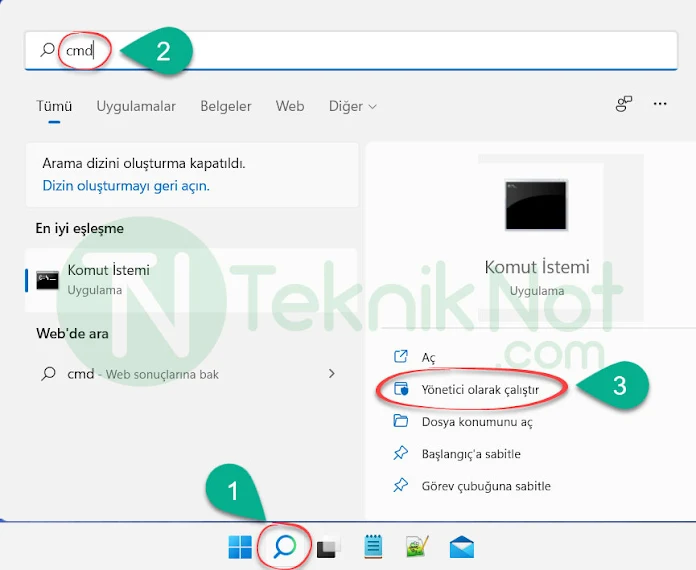
- Daha sonra “Komut İstemi” penceresine aşağıdaki komutu girin ve “ENTER” tuşuna basın:
C:\bios.exe /forceit

- Bu komutla beraber batarya olmadan güncelleme programı çalışacaktır. Artık bios güncelleme işlemlerine devam edebilirsiniz.

Error: Unknown command. Hatası alıyorsanız: USB Disk ile Bios Güncelleme
Eğer Error: Unknown command. Hatası alıyorsanız: Freedos bir Flaş Bellek ile Bios Güncellemesini yapabilirsiniz. Bunun için elinizde bir Flaş bellek ve Rufus programı olması gerekiyor.
FreeDOS Flaş Belleğin hazırlanışı
- Flaş Belleğinizi bilgisayar takın (İçindekiler silinecek) ardından Rufus programını açın.
- Aşağıdaki görselde olduğu gibi “Önyükleme seçimi” kısmını “FreeDOS” seçin.
- Son olarak “BAŞLAT” düğmesine tıklayarak işlemleri başlatın.
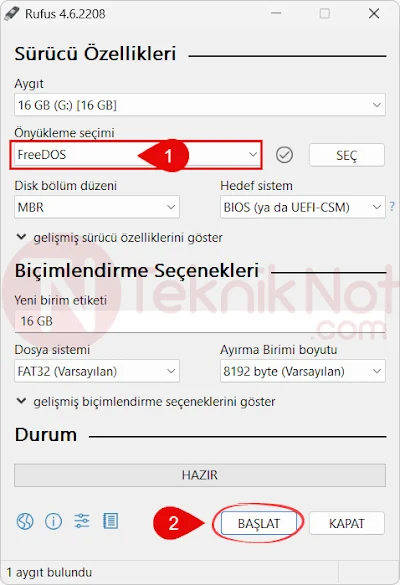
FreeDOS Flaş Belleği Ön yükleme
- FreeDOS yüklü flaş bellek hazır olunca bios.exe dosyasını flaş belleğin içine atın.
- Ardından Bilgisayarınızı Flaş bellekten çalışacak şekilde başlatmanız lazım. Yani boot menüsünden flaş bellek ile açılmasını sağlayacaksınız Tıpkı format flaş belleğini boot ederken aynı mantık
- FreeDOS flaş belleği boot edince aşağıdaki gibi bir pencere açılacak burada Türkçe klavye seçmek için klavyeden “ENTER” tuşuna basın.

- Daha sonra aşağıdaki komutu buraya girip ve klavyeden “ENTER” tuşuna basarak işlemi başlatın.
bios.exe /forceit

Dos ortamında bios güncellemeniz başlayacaktır. İşlem tamamlanana kadar bekleyin. İşlem tamamlanınca bilgisayar kendisi açılacaktır. Bu enerji kesilmelerine karşı dikkat edin.